Page 1
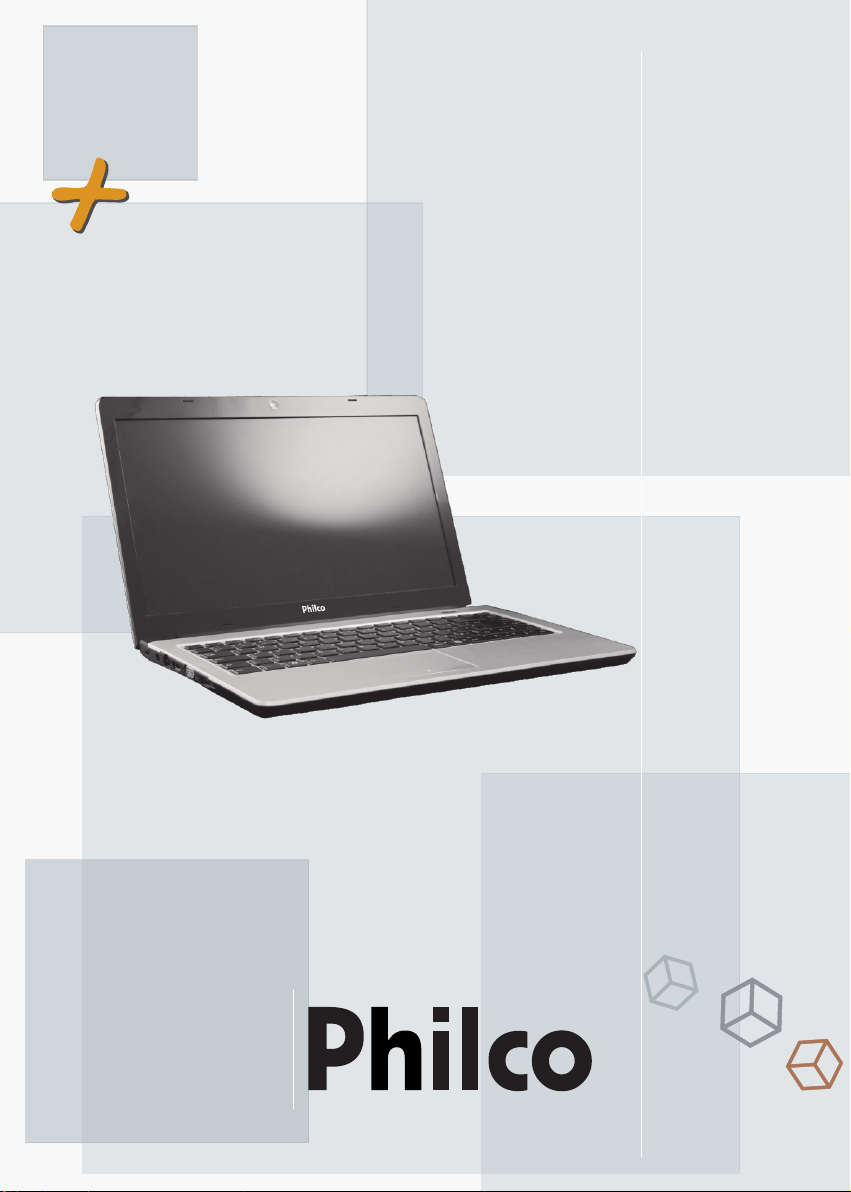
Manual de Instruções
Certificado de Garantia
Família 14I
TEM QUE SÓ A PHILCO FAZ PRA VOCÊ. NOTEBOOKS
Page 2
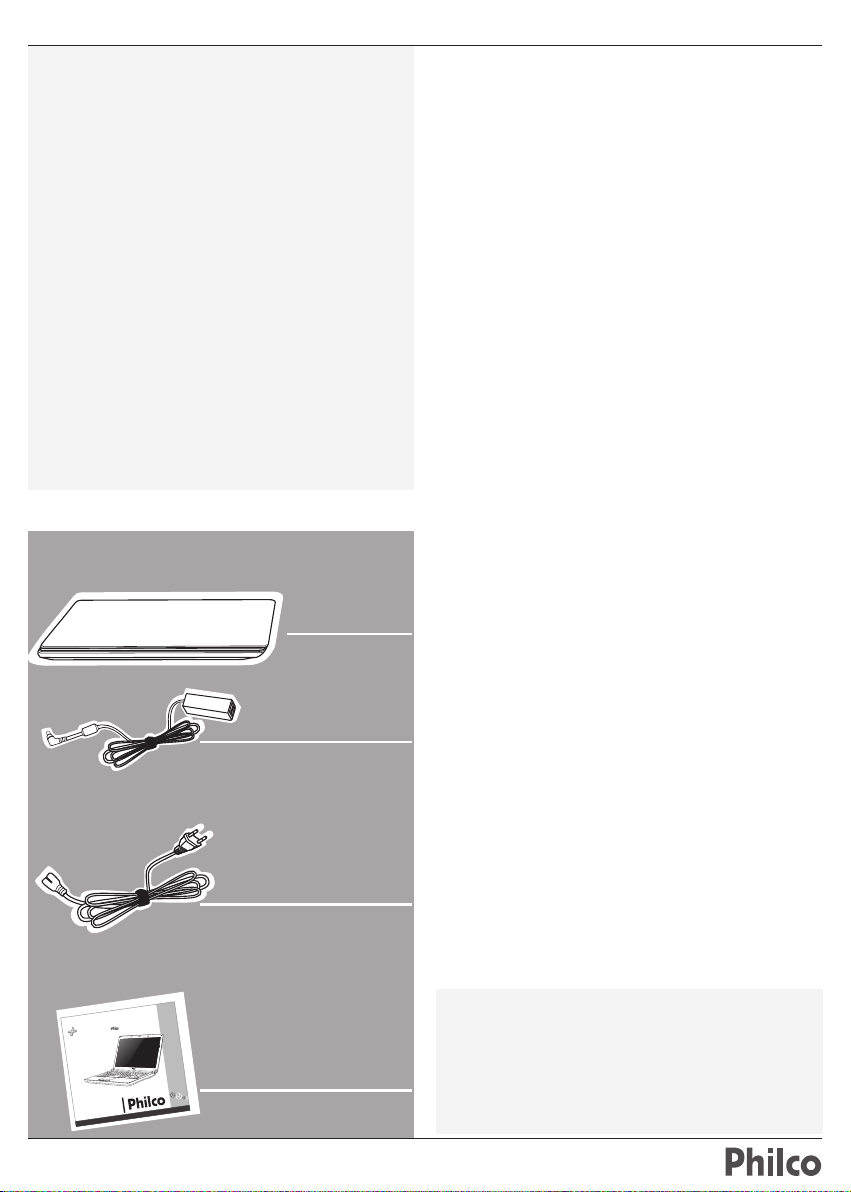
02
Parabéns e Obrigado pela escolha de
produtos Philco !
Este Manual de Instruções do Usuário foi elaborado para que você
encontre facilmente as informações necessárias e assim tirar maior proveito
do produto.
Aqui também encontram-se algumas informações importantes a
serem consideradas no seu dia a dia.
O Manual completo deste produto e outros documentos estão
disponíveis em formato PDF dentro dos arquivos do aparelho em uma
pasta chamada PHILCO.
Recomenda-se não jogar fora este Manual de Instruções, deve-se
guardá-lo para eventuais consultas.
Devido aos avanços tecnológicos e ao sistema de produção por lotes,
poderão existir pequenas divergências entre o aparelho e alguma ilustração
ou descrição de funcionamento de algum recurso deste manual. Tal fato,
porém, não prejudica o entendimento por parte do usuário.
Siga corretamente as instruções do Manual para não invalidar a
garantia.
Conteúdo da Embalagem
Philco
Fonte de alimentação
Aparelho
Importante
O usuário deverá fazer uma cópia de segurança periódica dos dados
armazenados na unidade de disco rígido ou em outros dispositivos de
armazenamento como precaução contra possíveis falhas, alterações ou
perda de dados.
Antes de enviar o produto para o reparo, é recomendável fazer uma
cópia de segurança dos dados e remover quaisquer informações
confidenciais patenteadas e pessoais dele.
Advertência
O usuário deverá fazer uma cópia de segurança periódica dos dados
armazenados na unidade de disco rígido ou em outros dispositivos de
armazenamento como precaução contra possíveis falhas, alterações ou
perda de dados. Antes de enviar o produto para o reparo, é
recomendável fazer uma cópia de segurança dos dados e remover
quaisquer informações confidenciais patenteadas e pessoais dele.
A PHILCO não é responsável por danos ou perdas de quaisquer
programas, dados ou mídias de armazenamento removíveis.
Recomenda-se:
?A bateria recarregável não deverá ser substituída incorretamente,
pois contém substâncias perigosas e deverá ser substituída somente por
bateria compatível e recomendada pela PHILCO;
?Não tentar desmontar a bateria;
?Manter a bateria longe do alcance das crianças;
?Manter a bateria longe do fogo;
?Não expor a bateria à água ou chuva.
Assistência Técnica
Em caso de mal funcionamento ou defeito no computador, o
usuário deve entrar em contato com o Serviço de Atendimento ao
Cabo de força
Consumidor: 0800-645-8300, de posse de Nota Fiscal e do Número
de Série do produto. Este é composto de 17 dígitos alfanuméricos
(verificar a etiqueta de código de barras, colada na parte de baixo do
notebook).
es
õ
ç
u
r
t
ns
I
de
ual
n
a
M
tia
n
ra
a
e G
do d
a
c
i
tif
Cer
Manual de Instruções e
Certificado de Garantia
F
www.Phi
TEM NOTEBOOKS QUE SÓ A PHILCO FAZ PRA VOCÊ.
4F
e 1
4E
ia 1
míl
a
.com.br
lco
Atenção!
Não descartar qualquer parte do aparelho (após seu fim de
vida) em um lixo comum a serem depositados em aterros
sanitários. Ao descartá-los, é preciso cumprir as normas
locais.
Page 3
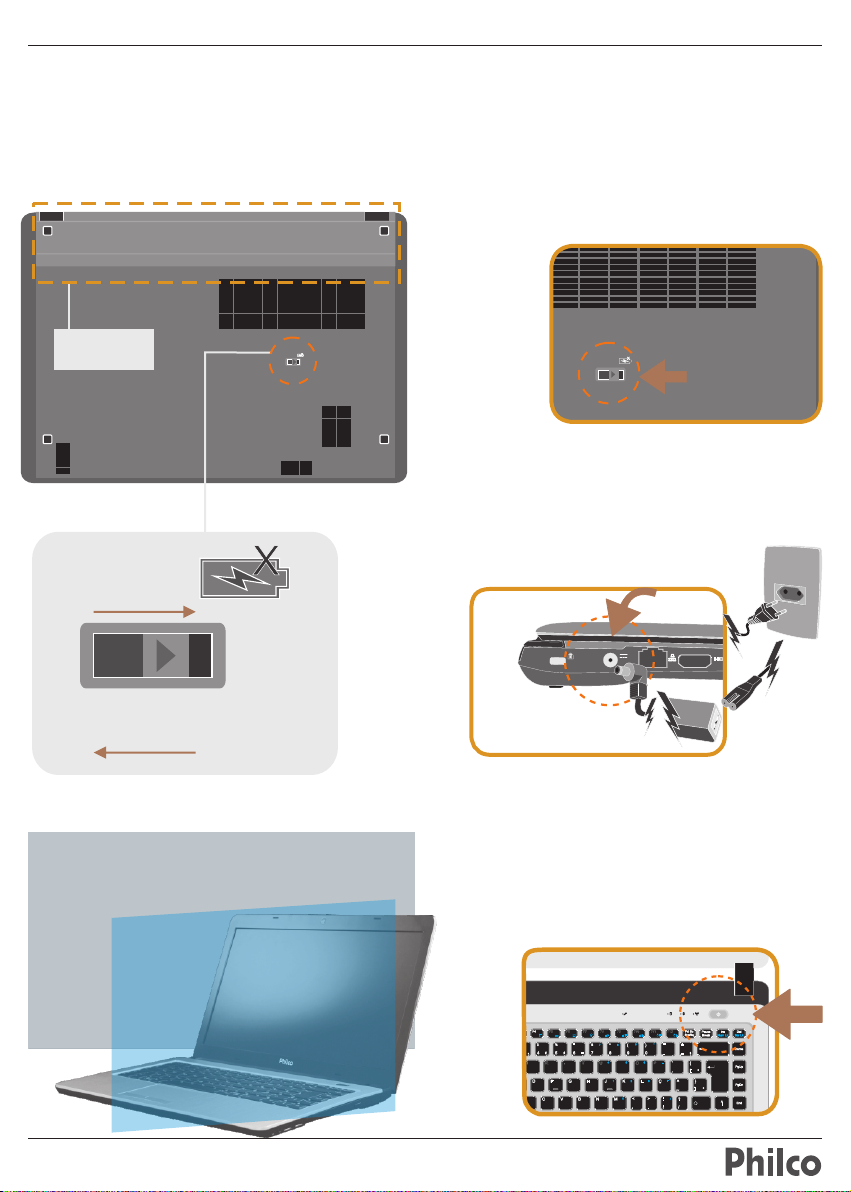
-
-
03
Utilizando o computador com a bateria
Este notebook possui a bateria já instalada e fixa.
Para seu funcionamento selecione a chave seletora (indicada
abaixo) para a esquerda. Deixando a chave à direita, o fornecimento de
energia é cortado e qualquer atividade do aparelho é cancelada.
Posição da bateria
no notebook
Notebook - Parte Inferior
Bateria
desligada
Ligando o Notebook pela primeira vez
Primeiro Passo
Vire seu notebook para baixo, de modo que o fundo fique voltado
para cima. Posicione a chave seletora para a esquerda conforme
instruções anteriores, para que o fornecimento de energia possa ser feito
para o aparelho.
1
Segundo Passo
Plugue o cabo de força no conector de energia ao lado esquerdo do seu aparelho.
Deixe carregando por 8 horas.
Bateria
ligada
2
Terceiro Passo
Abra seu notebook. No lado superior esquerdo do teclado pressione o botão
Liga/ Desliga para ligar.
3
Page 4
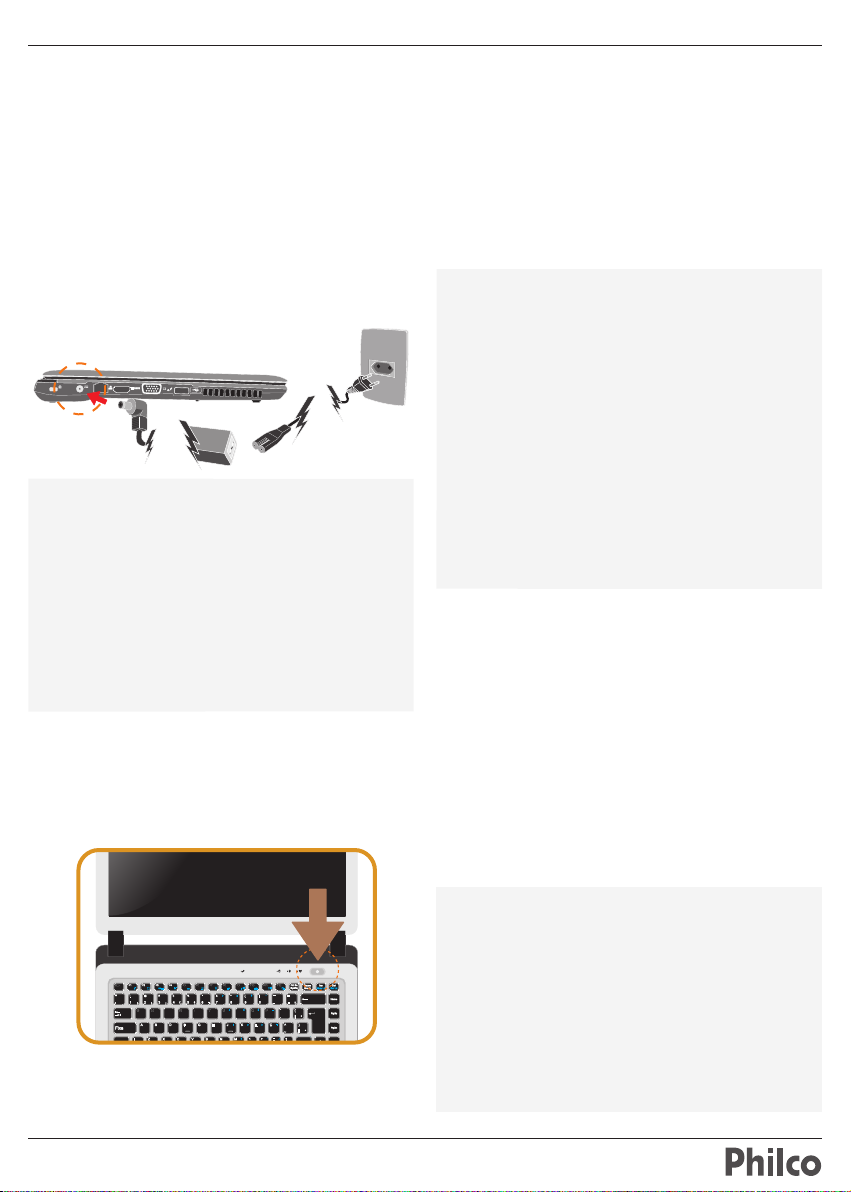
CPU
-
-
Philco
04
Carregando a Bateria / Ligando o Notebook
Fonte de Energia
Recarga da Bateria
04
04
Conexão com o adaptador AC
Um adaptador AC é fornecido para fornecer energia ao seu
notebook e recarregar a bateria. A voltagem de entrada do adaptador
vai de 127 a 240 V, cobrindo assim as voltagens padrão da maioria dos
países do mundo.
Atenção!
Nunca deve-se utilizar fonte de energia com potência inferior à
sugerida pelo fabricante. Elas poderão provocar danos ao aparelho. O
notebook é vendido com seu adaptador próprio. Não usar outros
adaptadores nem outros dispositivos elétricos para alimentar o
equipamento
Sempre que possível, manter o aparelho conectado ao seu
adaptador e esse ligado em uma tomada para recarregar a bateria.
Ligue o notebook pressionando o botão Liga/Desliga (indicado na
figura abaixo). Manter o botão pressionado por um ou dois segundos e
soltar. O teste de energia (POST) será automaticamente executado.
A bateria será recarregada automaticamente todas as vezes que o
seu notebook estiver conectado ao seu adaptador e este a uma tomada
elétrica. É aconselhável descarregar, ás vezes, totalmente a bateria para
prolongar a vida útil e melhorar o desempenho da mesma.
Atenção!
Usar somente baterias recomendadas por uma revenda
credenciada.
As baterias não são todas iguais e não deverão ser substituídas
indiscriminadamente. O uso de baterias incorretas poderá causar
danos graves no seu computador e ferimentos ao usuário devido à
emissão de gases tóxicos.
Há riscos de explosão se a bateria estiver
incorretamente instalada. Uma bateria sempre deverá ser
substituída por outra do mesmo modelo ou por um
modelo recomendado pelo fabricante.
Cuidados com a Bateria!
?
Recarregue a bateria quando estiver totalmente descarregada;
?
Se precisar guardar o notebook, coloque-o em um lugar longe do
calor e da umidade, de preferência num lugar ventilado;
?
Não deixe a bateria mais de 6 meses sem carregar, isso pode
danificá-la;
?
Não carregue ou descarregue a bateria parcialmente, isso faz com
que a duração dela não seja conforme especificações do fabricante.
Depois que o teste for completado, o computador irá carregar o
sistema operacional.
Cuidado!
Nunca desligar ou reinicializar o seu aparelho quando o
disco rígido estiver sendo utilizado. Se isto acontecer, seus dados
poderão ser destruídos ou perdidos. Deve-se sempre esperar pelo
menos 5 segundos antes de ligar novamente o dispositivo.
Ligar e desligar o em uma sucessão
notebook
rápida poderá danificar o circuito elétrico do produto.
Page 5
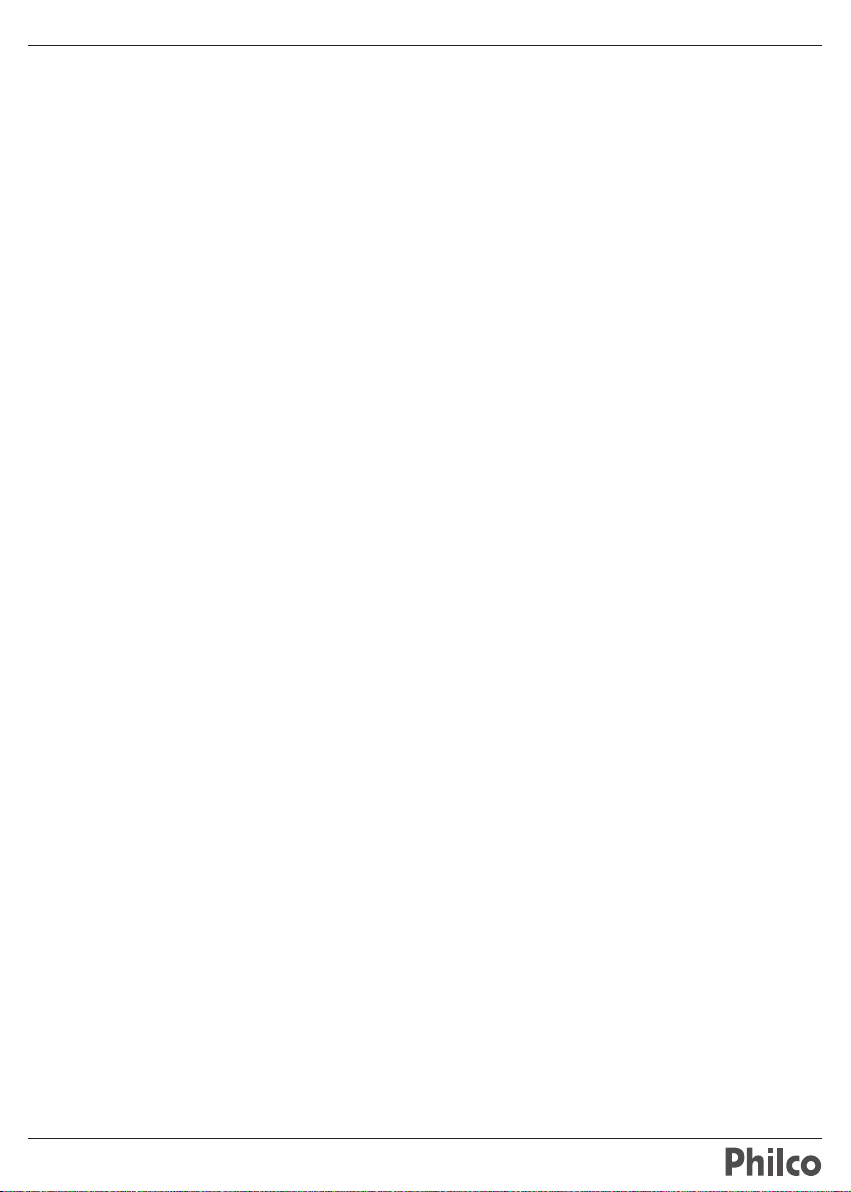
05
Resolução de Problemas
Notebook
Meu não liga
?
Verifique se o aparelho está firmemente conectado a uma fonte de
alimentação e está ligado, e se a luz indicadora de alimentação está
ligada;
?
Verifique se a bateria está instalada corretamente e carregada.
Desconecte todos os dispositivos USB conectados (se houver) e, em
seguida, reinicie seu computador;
?
Se o computador estiver conectado a um filtro de linha ou a um nobreak (UPS), verifique se o filtro de linha ou o no-break está conectado a
uma fonte de alimentação e ligado;
?
Se você estiver usando um monitor externo, verifique se ele está
conectado a uma fonte de alimentação e se está ligado;
?
Verifique se os controles de brilho e de contraste estão ajustados
corretamente. Consulte o manual fornecido com o monitor para obter
maiores informações;
?
Desconecte o adaptador AC e remova a bateria. Espere de três a cinco
minutos. Reinstale a bateria, conecte o adaptador AC e tente ligar o
notebook;
?
Verifique se você está usando o adaptador AC fornecido pela PHILCO.
Para sua segurança, use somente os adaptadores AC originais da PHILCO
fornecidos especificamente para esse modelo.
Sistema Operacional não inicializa / ou trava /
reinicia
?
Verifique se existe alguma mídia ou periférico (pen-drive) conectado
ao equipamento;
?
Verifique se não foram apagados arquivos de sistema, isso pode
gerar uma falha na inicialização. Ex: Pasta Windows (C:/Windows);
?
Verifique se não foi instalado algum programa recentemente, isto
pode ter causado falhas ou exclusão de arquivos;
?
Executar o recovery do sistema operacional que existe no
equipamento;
?
Lembrando que, se for executado esse procedimento de recovery, os
dados pessoais serão apagados.
Bateria não carrega
?
Verifique se o adaptador está bem conectado ao aparelho;
?
Verifique se a tomada está funcionando.
Portas de USB não funcionam
?
Se o periférico USB necessita de uma fonte de energia para funcionar,
verifique se o dispositivo USB está ligado e usando sua própria fonte de
energia. Por exemplo, uma câmera digital, verifique se a bateria está
carregada. Se estiver usando uma impressora, verifique se o
cabo de energia está conectado corretamente à tomada AC;
?
Consulte o manual que acompanha o dispositivo USB para obter
maiores informações. Pode ser necessário instalar o software antes de
conectar o dispositivo;
?
Tente conectar um dispositivo simples, como por exemplo, um
mouse, para verificar se a porta está funcionando
Não consigo acessar a Internet via banda larga
?
Verifique se os cabos estão bem conectados no aparelho e na
tomada de acesso;
?
Certifique-se que o drive de rede está instalado corretamente;
?
Caso necessite de senha para acessar, informe os dados corretos;
?
Contate a sua operadora que fornece o serviço de internet banda
larga (NET, GVT, OI);
?
Verifique se o software que está sendo utilizado é compatível com o
software da operadora.
Não consigo acessar Wi-fi
?
Verifique se a placa Wi-fi do seu equipamento está habilitada
(FN+Wi-fi)*;
?
Verifique se o drive da placa Wi-fi está instalado corretamente;
?
Verifique as configurações do ponto de acesso. Consulte o manual
fornecido com o ponto de acesso para obter maiores informações;
?
Verifique se o aparelho está visualizando o ponto de acesso;
?
Verifique se o LED de indicação Wi-fi está aceso e habilitado;
?
Possivelmente, alguns lugares têm um roteador sem fio configurado
para acesso a internet. Como os sinais são transmitidos pelo ar eles
podem chegar até seu computador, porém como medida de segurança
foi configurada uma senha no roteador para que somente pessoas
autorizadas tenham acesso a esta rede.
Bandeja de DVD não abre
?
Verifique se o aparelho está ligado;
?
Pressione o botão de Ejetar da unidade; Se o botão de ejeção da
unidade não funcionar, clique em Iniciar e em Computador. Clique com
o botão direito do mouse no ícone da unidade de disco ótico e selecione
Ejetar;
?
Tente reiniciar o computador.
*Verificar quadro Tecla de Funções na página 09.
Page 6

06
06
Cuidados com seu Aparelho
Notebook
?
Quando for limpar o aparelho, não use nenhum tipo de material
líquido como: álcool, benzina, etc. Ele deve ser limpo somente
com um pano macio (ex. tecido de algodão 100% fio 100), levemente
umedecido com água;
?
Sempre desligue-o antes de efetuar essa limpeza;
?
Se acontecer de derrubar algo líquido no equipamento, desligue-o,
retire a bateria e ou desconecte da tomada;
?
Não tente secar o local com secador ou pano. Nesse caso, entre em
contato com o SAC para informar o posto mais próximo;
?
Não expor ao sol, chuva ou umidade, pois isso poderá danificá-lo;
?
Não coloque o equipamento sob superfícies porosas (inadequadas),
como tapetes, travesseiros, cobertores, isso fará com que as
aberturas de ventilação existentes sejam bloqueadas (o que ocasionará a
queima dos componentes internos do equipamento por falta de
ventilação);
?
Para evitar perda de dados caso ocorra algum problema no seu
equipamento, faça regularmente backups dos seus dados;
?
Esse modelo foi testado em um ambiente com variação de
temperatura de 0ºC até 60ºC, no entanto recomenda-se utilizar em
ambientes de até no máximo 50ºC.
LCD
?
Não deixe a tela LCD voltada para o sol. Isso poderá danificá-la. Evite a
luz direta do sol quando estiver usando o computador perto de uma
janela;
?
Não risque a superfície da tela LCD nem a pressione. Isso pode causar
danos;
?
A tela LCD fica aquecida durante o funcionamento. Isso é normal e
não indica mal funcionamento;
?
A tela LCD é fabricada com tecnologia de alta precisão. No entanto,
pequenos pontos pretos e/ou pontos de brilho (vermelho, azul, verde ou
brancos) poderão ser observados na tela LCD. É um resultado normal do
processo de fabricação e não indica funcionamento defeituoso;
?
Não pressione a tela LCD com a tampa fechada ou coloque algum
objeto sob, pois isso poderá marcar, riscar a tela LCD ou até mesmo
quebra-lá.
Utilize seu de forma ergonômicaNotebook
Você usará o computador como um dispositivo portátil em diversos
ambientes. Sempre que possível, tente levar em consideração às
seguintes considerações ergonômicas para ambientes fixos e móveis:
Utilização
l
Considere ter nos locais onde você mais utiliza o aparelho, como sua
casa ou escritório, um teclado externo de tamanho normal.
l
Estes teclados podem ser conectados ao computador através de
portas USB ou em alguns modelos através da comunicação sem fio por
Bluetooth.
l
O LCD deve estar a uma distância de 70 centímetros da face do
usuário, ao nível dos olhos ou um pouco acima deles. De preferência ele
deve estar adaptado em um suporte ergonômico para notebooks, o que
garante maior conforto e comodidade se utilizado em conjunto com um
teclado externo.
l
Caso a utilização do aparelho não seja feita em superfícies rígidas, é
importante ficar atento se as fendas de ventilação estão obstruídas. Uma
dica é colocar o computador sobre uma superfície rígida que pode ser
uma bandeja ou livro largo.
l
Faça pausas durante o uso do aparelho. O uso excessivo pode
prejudicar olhos, músculos e tendões.
Page 7

07
Usando a Internet
Acessando a Internet através de uma rede sem fio
O Wireless permite que seu computador se conecte a uma rede de
internet por meio de uma conexão sem fio (Wi-Fi ).
?
A velocidade e o alcance da comunicação podem variar
dependendo das seguintes condições:
?
Distância entre os dispositivos de comunicação (verificar no manual
do fabricante do roteador);
?
Existência de obstáculos entre os dispositivos, como paredes, vidros,
portas;
?
Para correta configuração do dispositivo de acesso, verifique o
manual do fabricante;
Em alguns lugares como aeroportos, shoppings e faculdades o
acesso a rede sem fio é liberado. Existem equipamentos que
transmitem os sinais sem fio chamados Ponto de Acesso. Neste caso
basta ativar a placa Wi-Fi de seu aparelho, a rede será reconhecida e a
conexão poderá ser efetuada.
Após ativar a Wireless através da função no teclado (Fn+F4),
verifique abaixo como acessar uma rede Wireless.
Windows 7
08
Obs: Na página 09 desse manual, no campo Teclas de
Funções, você encontrará a instrução de como ativar o
Wireless.
Caso deseje acessar uma rede sem fio em sua casa é necessário
ter um modem banda larga e um roteador sem fio configurado e
conectado ao modem. Com esses dois equipamentos, modem e
roteador, você terá acesso a sua própria rede sem fio a qual poderá
adicionar uma senha de segurança, para que ninguém mais, além de
você e das pessoas que você permitir, acesse a rede.
Se não conseguir configurar sua rede sem fio, entre em contato
com o fabricante do roteador/Access point, um técnico ou uma
assistência técnica, pois a PHILCO não executa esse tipo de
procedimento.
Clicar no ícone ao lado do relógio, em seguida será
exibido todas as redes Wireless disponíveis ao alcance.
Linux Mandriva
Para ativar o Wireless no Linux Mandriva, clicar duas vezes sobre o
ícone WIRELESS na barra de tarefas. Uma tela com as redes Wireless
disponíveis será exibida. Clicar na rede desejada para acesso.
Rede com fio
desconectado
desconectado
Redes sem fio
desconectado
desconectado
Disponível
Disponível
Rede 01
Rede 02
Conexões VPN
Conectar-se a rede sem fio
Criar nova rede sem fio...
Page 8

08
Principais Características do Aparelho
Funções
1. Web Cam
2. Tela
3. Microfone interno
4. Indicadores por LEDs
5. Botão LIGA/DESLIGA
6. Teclado (ABNT 2)
7. Touchpad
8. Botões do Touchpad
1
Indicadores por LED
O Wi-Fi está ativado
Azul - A bateria está
carregando
Laranja / Vermelho - O nível
(baixo) de carga da bateria
atingiu seu ponto crítico
Atividade do HD
Superior Aberto
Teclas de Funções
Para usar as teclas de funções basta apertar
simultaneamente a tecla Fn e a tecla da função desejada:
Tecla
Fn+F1
Fn+F2
Fn+F3
Fn+F4
Fn+F6
Fn+F7
Fn+F8
Fn+F9/F10
Fn+F11/F12
Fn+NumLk
Fn+ScrLk
Modo Sleep
Ativa Alto/Baixo desempenho do processador (se
disponível)
Alterna entre a tela do Notebook e monitor
externo conectado (VGA / HDMI)
Ativa / Desativa função Wireless
Ativa / Desativa Touchpad
Ativa /Desativa função Câmera
Ativa / Desativa função Mute
Aumenta / Reduz o nível do Volume
Aumenta / Reduz o nível de Brilho
Ativa / Desativa Teclado numérico
Ativa / Desativa função Scroll Lock
Descrição
Touchpad
É um painel eletrônico situado logo abaixo do teclado do aparelho.
Você poderá usar o painel de touchpad para deslizar os dedos e mover
o cursor. Você poderá usar os botões situados abaixo do touchpad como
se fossem os botões esquerdo e direito de um mouse.
Precauções com o Touchpad
?
O touchpad é um dispositivo muito sensível à pressão. Deve-se prestar
atenção às seguintes medidas de precaução:
?
Tomar cuidado para que o touchpad não entre em contato com
sujeiras, líquidos ou substâncias gordurosas;
?
Não tocar no touchpad se seus dedos estiverem sujos;
?
Nunca colocar objetos pesados sobre o Touchpad ou seus botões.
Page 9

09
Perfil Direito
Perfil Frontal
Perfil Esquerdo
Em caso de travamento
ou fa lta d e e ner gia,
pressione esse orifício
para abertura do drive de
CD/DVD.
Usando a Internet
através de uma banda larga
ou SWITCH) para conectar seu computador a
redes locais. Conecte uma extremidade do cabo
de rede (não fornecido) à porta de rede (LAN)
do seu aparelho e a outra extremidade à rede a
qual deseja conectar-se.
Funções
Entrada para fone de ouvido
9.
Entrada para microfone externo
10.
11. Portas USB 2.0
12. Drive de CD/DVD
13. Botão Eject
14. Leitor de cartões de memória*
15. Entrada Kensington Lock
16. Entrada para fonte de alimentação AC
17. Conector de rede RJ-45
18. Saída HDMI
19. Saída para monitor VGA 15 Pinos
20. Porta USB 2.0
21. Grade de ventilação
* O leitor de cartões é compatível com os formatos
de cartão MS, SD, MMC e MS-Pro
Acessando a Internet
Você precisa do adaptador de LAN (HUB
Utilização da Porta
Este modelo de computador possui uma porta HDMI (High
Definition Multimedia Interface). Essa porta conecta o aparelho a
um dispositivo de vídeo ou áudio opcional, como uma televisão de
alta definição ou qualquer componente digital ou de áudio
compatível.
O computador pode suportar um dispositivo HDMI conectado
à porta HDMI, enquanto simultaneamente exibe uma imagem no
monitor do computador ou em qualquer outro dispositivo externo
suportado. Para transmitir sinais de vídeo através da porta HDMI, é
necessário um cabo HDMI (adquirido separadamente), disponível
na maioria dos revendedores de aparelhos eletrônicos.
Para configurações mais detalhadas para
o acesso à rede local, pergunte ao seu
administrador de rede.
Page 10

10
Funções
22. Alto-falante
Microfones
Se fo r n ece ssá ri o usa r um
dispositivo de entrada de som (por
exemplo, bater um papo na internet),
utilize um microfone externo (não
fornecido).
Conectando um Microfone
Externo
Cone cte o cab o do
microfone na entrada do
mic ro fo ne ext er no d o
computador.
USB
Conectando um Mouse USB
1. Escolha a porta USB de sua preferência;
2. Conecte o cabo do mouse à porta USB .
Atenção!
Para evitar danos ao computador e/ou dispositivos USB, observe
o seguinte:
?
Ao mover o computador com dispositivos USB conectados, evite
qualquer tipo de impacto nas portas USB;
?
Não transporte o quando os dispositivos USB
estiverem conectados.
notebook
Perfil Inferior
Áudio
Você pode aumentar a potência de áudio do
computador conectando alto-falantes externos ou fone de
ouvido.
Para conectar Alto-Falantes Externos
1. Diminua o volume dos alto-falantes nas caixas de som ou
no botão do fone de ouvido, antes de ligá-los;
2. Conecte uma ponta do cabo do alto-falante na saída de
áudio do computador.
Page 11

11
12
Meio Ambiente
Embalagem
Um terço do consumo de papel destina-se a embalagens.
Contribuir para a redução do consumo dos recursos naturais é um dever
de todos.
O material utilizado para a embalagem e proteção do aparelho e
acessórios é reciclável. (Ex.: Caixas de papelão, plásticos, isopor, etc; estes
podem e devem ser reciclados sempre que possível.)
Pilhas e Baterias
Todos os tipos de pilhas devem receber atenção especial. Uma só
pilha contamina o solo durante 50 anos.
As pilhas incorporam metais pesados tóxicos. Portanto, observar a
legislação local quanto ao destino adequado dos materiais que serão
descartados. Pilhas e baterias nunca devem ser jogadas junto ao lixo
comum.
Produtos
O simples fato de ter adquirido este modelo já demonstra certa
responsabilidade ecológica, pois sabe-se que eletroeletrônicos recentes e
de qualidade gastam menos energia.
Este produto é constituído de várias partes que podem ser
reaproveitadas (recicladas) por empresas especializadas. Logo, ao
descartar, manter a mesma consciência ecológica e não destinar ao lixo
comum.
Informar-se sobre os locais para o correto fim de vida.
Para agilizar o seu atendimento
(0800-645-8300), solicitamos que esteja
próximo ao aparelho e com estes
dados:
Número de Série
Número da Nota Fiscal de Compra
Data de Emissão da Nota Fiscal de
Compra
Número do seu CPF
A consciência ecológica depende de
cada um, porém, é um ato que afeta a
todos.
Philco
Cod Graf
Rev 0_ Jul/2012
Page 12

12
Termo de Garantia
A PHILCO solicita ao CONSUMIDOR a leitura prévia do Manual de Instruções
para melhor utilização do PRODUTO. A PHILCO garante seus produtos contra
defeitos de fabricação durante o período estabelecido, contados a partir da data
de entrega do produto expressa na nota fiscal de compra, no quadro abaixo:
Certificado de Garantia
Aparelho
GARANTIA LEGAL: 90 DIAS*
GARANTIA ADICIONAL: 270 DIAS
GARANTIA TOTAL: 360 DIAS**
*A garantia legal é de 90 dias e tem seu início na data de aquisição do produto.
** A garantia total é a soma da garantia legal com a garantia adicional.
A PHILCO prestará serviços de Assistência Técnica somente nas localidades onde
mantiver postos autorizados. Em locais onde não haja postos autorizados PHILCO, o
PRODUTO deverá ser transportado, por conta do CONSUMIDOR, ao Posto Autorizado mais
próximo. Se o CONSUMIDOR vier a transferir a propriedade deste PRODUTO, a garantia ficará
automaticamente transferida, respeitando-se o prazo de validade contado a partir da
primeira aquisição.
O compromisso de garantia cessará nos seguintes
casos:
?
Não sejam seguidas as recomendações de conservação e uso contidas no Manual
de Instrução do Usuário;
?
Seja constatado defeito no PRODUTO decorrente de negligência, imperícia ou
mau uso pelo CONSUMIDOR;
?
O PRODUTO seja examinado, adulterado ou consertado fora da Rede de
Assistência Técnica Autorizada PHILCO;
?
Se houver remoção e/ou alteração do número de série do equipamento ou de
quaisquer dos seus componentes internos;
?
O PRODUTO tiver o lacre violado, quando houver;
?
Ocorra a utilização de hardware, peça ou componente não original;
?
Ocorram alterações de software e/ou do sistema operacional original do
PRODUTO;
?
Ocorram danos físicos internos e externos ao PRODUTO decorrentes de choques ou
quedas sofridas durante o transporte, manuseio ou armazenamento inadequados, ou
atos e efeitos causados por ação de agentes da natureza, tipo raios, inundações,
terremoto, oxidação e oscilações de tensão elétrica;
?
For constatado que o defeito fora causado por equipamento a ele conectado;
?
O PRODUTO seja ligado em tensão diferente daquela para a qual foi projetado;
?
Quando o equipamento apresentar problemas por causa da mudança de
configurações de softwares e de outras aplicações não incluídas com o equipamento
original, sob nenhuma circunstância os postos autorizados PHILCO serão responsáveis
pela perda de informações dos usuários, seja por problemas de hardware, seja por
problemas de software;
?
Quando o equipamento tiver sido contaminado por vírus;
?
Defeitos de pequenos pontos luminosos (pixel) nas telas de LCD: não pode e nem
poderá ser considerado defeito de tela devido à insignificância, se o número de pixels
com defeito por milhão for inferior a quatro (04) ou o número de pixels defeituosos
na área central for no máximo um (01). Entende-se como a área central a área do
Bateria
GARANTIA LEGAL: 90 DIAS*
GARANTIA ADICIONAL: 00 DIAS
GARANTIA TOTAL: 90 DIAS**
07
retângulo formada quando imaginariamente se divide a tela em nove retângulos
iguais, formados por duas linhas verticais e duas linhas horizontais;
?A PHILCO concede ao proprietário do PRODUTO o direito de exercício de garantia
mediante apresentação da Nota Fiscal de compra e do número de série do
equipamento;
?A garantia é contada a partir da data de entrega do PRODUTO, conforme
expresso na Nota Fiscal de compra, cobrindo defeito de HARDWARE (peças) do
produto, desde que operando dentro dos limites de sua capacidade e obedecidos os
requisitos técnicos de instalação e proteção especificados na documentação técnica
que acompanha o PRODUTO. Em caso de defeitos e/ou dificuldade na instalação ou
no funcionamento, o CONSUMIDOR deverá entrar em contato com o SERVIÇO DE
ATENDIMENTO AO CONSUMIDOR, pelo telefone 0800-645-8300, estando em posse
do número de série e da nota fiscal do PRODUTO;
?A responsabilidade da PHILCO limita-se ao valor do PRODUTO. Ela não pode ser
responsabilizada, direta ou indiretamente, por eventuais danos causados a pessoas, a
outros equipamentos ou a instalações, nem por lucros cessantes ou quaisquer outros
danos ou perdas emergentes ou conseqüentes;
?A garantia da bateria não cobre mudanças em sua capacidade, tampouco o
desgaste natural decorrente da utilização do PRODUTO ao longo do tempo. O tempo
de duração da bateria poderá variar dependendo da configuração do PRODUTO, da
freqüência e intensidade de seu uso;
?É de responsabilidade do CONSUMIDOR gerar backup dos softwares dos
arquivos e dos documentos instalados no PRODUTO. Também é de responsabilidade
do CONSUMIDOR se ele efetuar alguma alteração da configuração original do software
e, por isso, houver perda de arquivos que ocasione o mau funcionamento do
PRODUTO;
?Em caso de defeito no PRODUTO reserva-se o direito de substituir as peças ou
componentes por outros de iguais ou superiores performances. As peças e
componentes substituídos serão de propriedade da PHILCO;
?Com a reparação ou substituição, a PHILCO satisfaz a garantia integral, não
cabendo ao CONSUMIDOR direito de pleitear nenhum outro tipo de indenização ou de
cobertura;
?A reparação, modificação ou substituição de peças e/ou conjuntos durante o
período de garantia não implicarão a prorrogação do prazo de garantia estabelecido
pela PHILCO;
?O CONSUMIDOR compromete-se por si e pelos demais usuários do PRODUTO, a
não reproduzir os conteúdos das memórias permanentes "ROM" e do "SOFTWARE",
nem alterar a configuração original que acompanha o PRODUTO a não ser para uso
próprio;
?O CONSUMIDOR deverá ainda estar ciente de que os programas ali contidos são
protegidos por direitos autorais e a cessão ou a elaboração de cópia desses conteúdos
para terceiros, gratuitamente ou não, constitui ato ilícito com penalidades previstas na
legislação brasileira, podendo inclusive o usuário responder por perdas e danos;
?Este Certificado de Garantia dá às partes envolvidas direitos específicos,
particularmente os decorrentes da Lei 8.078/90, CÓDIGO DE DEFESA DO
CONSUMIDOR.
Page 13

13
Informações sobre o seu produto
Para encontrar mais informações sobre o seu produto basta entrar no site da PHILCO (www.philco.com.br) e visualizar a ficha técnica do
mesmo, nela você encontra as principais características técnicas do seu aparelho.
Para encontrar a ficha técnica (no caso abaixo de um notebook), basta seguir os passos abaixo:
Selecione a opção
1
PRODUTOS
Escolha a opção
INFORMÁTICA
2
As linhas são divididas pelo
3
tamanho do LCD,
neste caso LINHA 14"
Para identificar a família
observe a informação na
4
etiqueta na parte frontal do seu
aparelho; para saber o
modelo basta também
consultar a mesma.
Exemplo:
Modelo
14E-L444WP
Família: 14E
TEM DESKTOPS QUE SÓ A PHILCO FAZ PRA VOCÊ.
®
> Micros oft Windows® 7 Home P remium
® ® ® ®
> Micros oft Office St arter 2 010 (Wo rd / Excel )
®
> Antiví rus Mic rosoft Sec urity E ssenti als
> Bullgu ard Inte rnet S ecurit y 10 (3 m eses gr atuito)
> Intel® C ore™ i3
®
> Chipse t Intel HM6 5
®
> Gráfic os Intel HD G raphic s 3000
> Memóri a de 4 GB
> Disco R ígido d e 500 GB
> Tela Wides creen d e 14,0' ' LED
> Gravado r e Leito r de DVD e CD
> Web Cam I ntegrad a
> Leitor d e car tões MS, SD, MMC, MS Pro
> Rede Et hernet e Wirele ss Lan
Page 14

Conheça também outros produtos Philco pelo site
www.Philco.com.br
Linha de Climatização
Linha Som e Imagem
Linha Branca
Linha de Cozinha
Linha de Casa
Linha de Cuidados Pessoais
Imagens de produtos meramente ilustrativas.
Page 15

